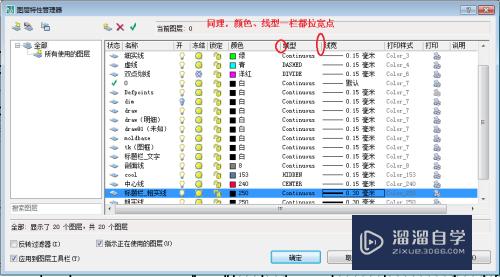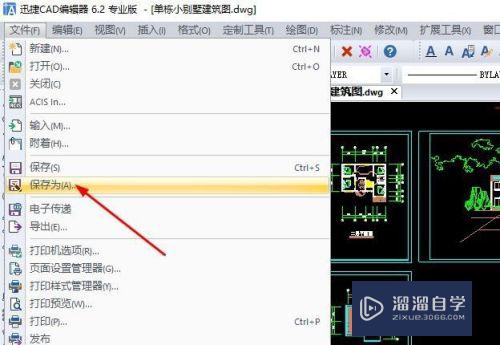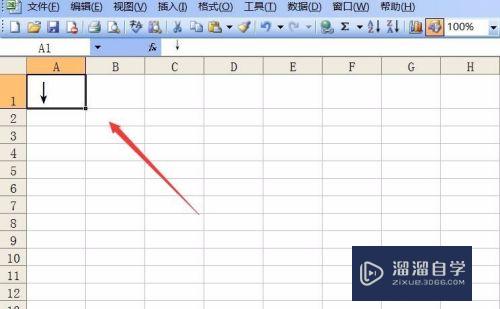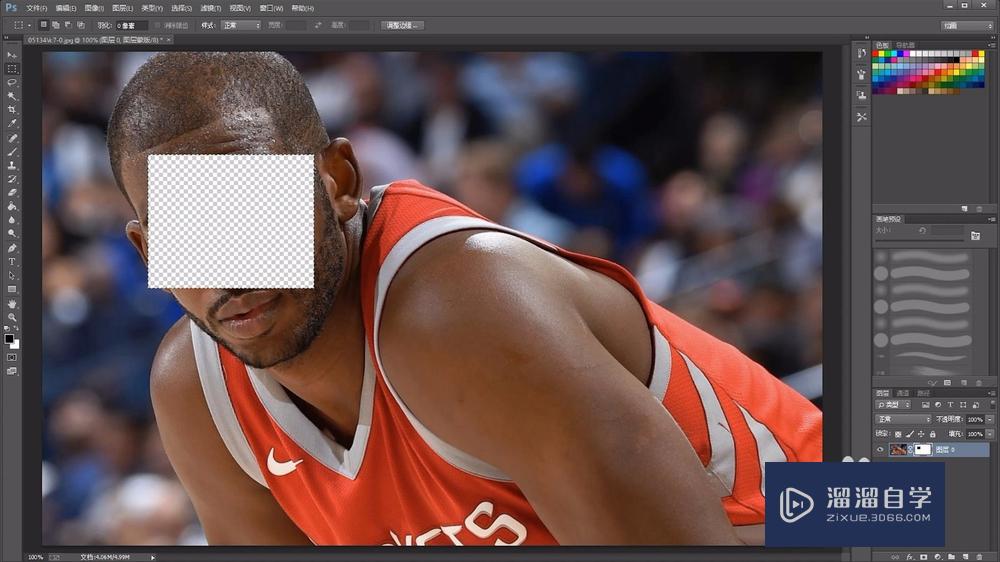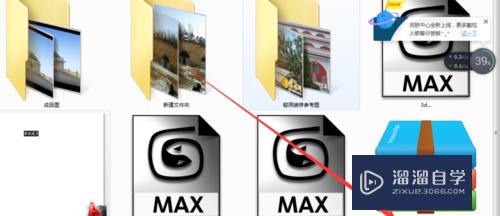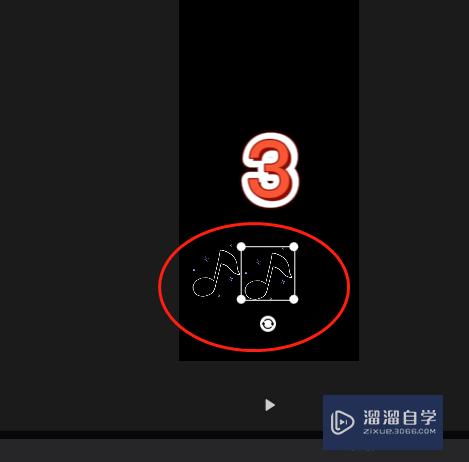Excel怎么设置那种一直置顶的单元格(excel单元格始终置顶)优质
很多使用Excel的朋友都想做出一个漂亮简洁的表格。但是往往表格数据多了。就会显得很乱。比如说当你一直往下翻的时候。你不知这一列属于哪一个属性。也就是看不见最上面的列名。那么我们该怎么处理呢?下面小渲就带大家一起来看看。
想了解更多的“Excel”相关内容吗?点击这里免费学习Excel课程>>
工具/软件
硬件型号:戴尔灵越15
系统版本:Windows7
所需软件:Excel2016
方法/步骤
第1步
打开电脑。在“桌面”右键。然后选择“新建”
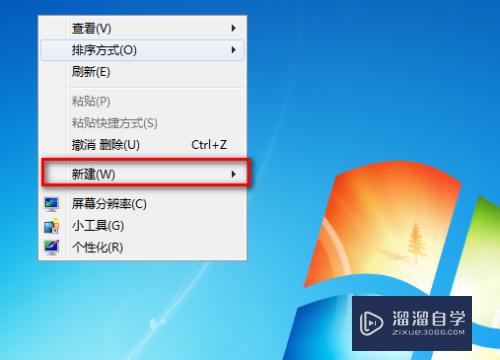
第2步
依次选择新建excel表格。如图
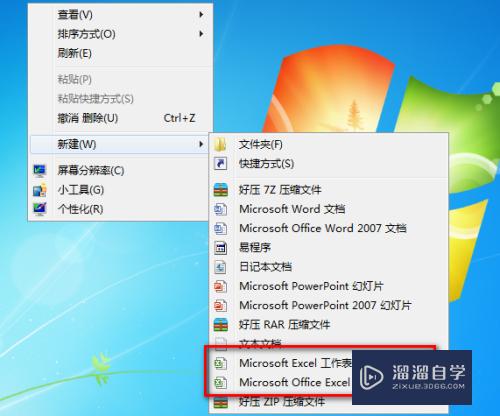
第3步
打开这个新建的excel工作表
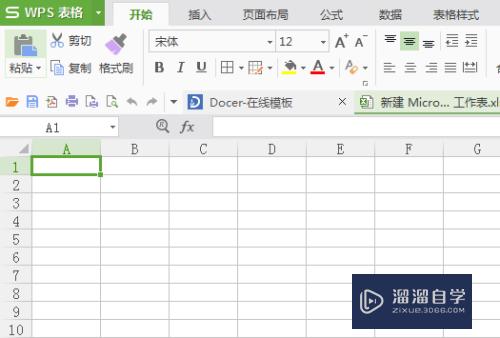
第4步
在第一行输入您想要的列名
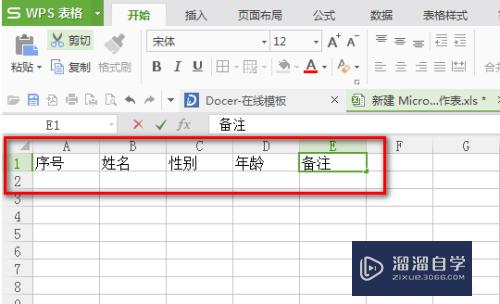
第5步
然后选择下一行下一列的交汇处。单击“左键”
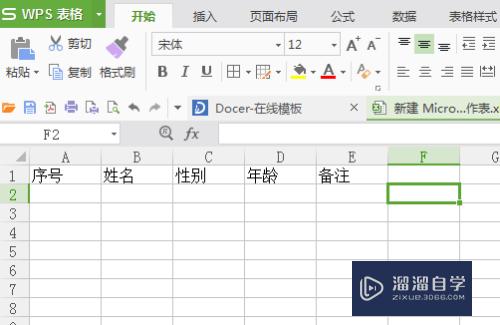
第6步
然后点击最上面的“开始”然后点击“冻结窗口”
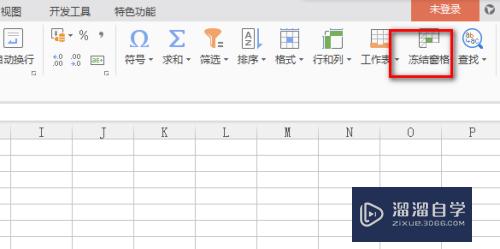
第7步
然后滚动滚轮往下面翻。你就会发现最上面输入列名的一行不会被翻出窗口外。一直停留在最上面。
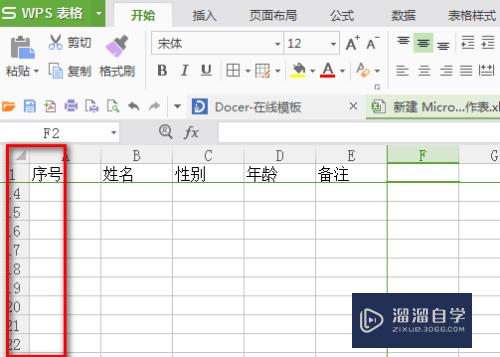
以上关于“Excel怎么设置那种一直置顶的单元格(excel单元格始终置顶)”的内容小渲今天就介绍到这里。希望这篇文章能够帮助到小伙伴们解决问题。如果觉得教程不详细的话。可以在本站搜索相关的教程学习哦!
更多精选教程文章推荐
以上是由资深渲染大师 小渲 整理编辑的,如果觉得对你有帮助,可以收藏或分享给身边的人
本文标题:Excel怎么设置那种一直置顶的单元格(excel单元格始终置顶)
本文地址:http://www.hszkedu.com/73245.html ,转载请注明来源:云渲染教程网
友情提示:本站内容均为网友发布,并不代表本站立场,如果本站的信息无意侵犯了您的版权,请联系我们及时处理,分享目的仅供大家学习与参考,不代表云渲染农场的立场!
本文地址:http://www.hszkedu.com/73245.html ,转载请注明来源:云渲染教程网
友情提示:本站内容均为网友发布,并不代表本站立场,如果本站的信息无意侵犯了您的版权,请联系我们及时处理,分享目的仅供大家学习与参考,不代表云渲染农场的立场!